Si vous souhaitez effectuer une tâche avec un compte d'utilisateur particulier auquel vous n'êtes pas actuellement connecté, vous modifiez généralement votre compte d'utilisateur pendant un certain temps pour terminer cette tâche. Cependant, si vous souhaitez vous épargner tout le processus de changement d'utilisateur, vous pouvez également le faire via le terminal Linux. Dans les deux cas, cependant, vous devrez entrer le mot de passe de connexion pour ce compte d'utilisateur avant de pouvoir y accéder.
Heureusement, vous pouvez même contourner ce mot de passe sous Linux si vous ne le connaissez pas ou si vous ne voulez pas le saisir pour une raison quelconque. Vous pouvez le faire en utilisant la commande "su" pour passer de votre compte d'utilisateur actuel à votre compte d'utilisateur souhaité sans entrer son mot de passe. L'ensemble du processus deviendra plus clair pour vous si vous passez par la méthode de basculement vers un autre compte d'utilisateur sans spécifier le mot de passe à l'aide de la commande "su" dans Ubuntu 20.04.
Passer à un autre compte utilisateur sans fournir son mot de passe à l'aide de la commande "su" dans Ubuntu
Pour passer à un autre compte utilisateur sans fournir son mot de passe à l'aide de la commande "su" dans Ubuntu 20.04, vous devrez effectuer les trois étapes suivantes dans l'ordre spécifié :
Étape 1 :Accéder au fichier Sudoers dans Ubuntu 20.04
Tout d'abord, vous devez accéder au fichier Sudoers dans Ubuntu 20.04. Cela peut être fait en exécutant la commande ci-dessous dans le terminal Ubuntu 20.04 :
sudo visudo

Le fichier Sudoers de notre système Ubuntu 20.04 est illustré dans l'image suivante. Ce fichier contient les détails des privilèges d'accès accordés à chaque compte d'utilisateur de votre système Ubuntu 20.04.
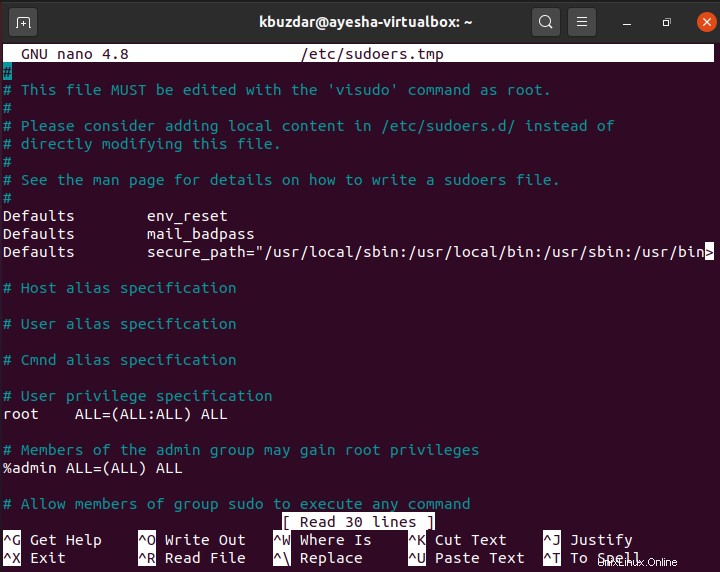
Étape 2 :Modifier le fichier Sudoers dans Ubuntu 20.04
Maintenant, vous devez modifier le fichier Sudoers de manière à pouvoir facilement basculer vers le compte d'utilisateur souhaité sans fournir son mot de passe tout en restant connecté à votre compte d'utilisateur actuel dans Ubuntu 20.04. Vous devez localiser la ligne « %sudo ALL=(ALL:ALL) ALL » dans le fichier Sudoers et ajouter la ligne qui suit en dessous :
kbuzdar ALL=NOPASSWD: /bin/su - ayesha
Ici, vous devez remplacer « kbuzdar » par le nom du compte utilisateur auquel vous êtes actuellement connecté et « ayesha » par le nom du compte utilisateur vers lequel vous souhaitez basculer sans fournir son mot de passe. Après cela, vous pouvez enregistrer et fermer votre fichier pour continuer.

Étape n° 3 :Basculez vers le compte utilisateur souhaité sans fournir son mot de passe à l'aide de la commande "su"
Une fois les modifications apportées au fichier Sudoers, nous pouvons tenter de passer au compte d'utilisateur souhaité avec notre compte d'utilisateur actuel dans Ubuntu 20.04. Pour cela, nous devons exécuter la commande ci-dessous :
sudo su - ayesha
Ici, vous devez remplacer "ayesha" par le nom du compte utilisateur vers lequel vous souhaitez basculer sans fournir son mot de passe.

Une fois que vous exécuterez cette commande, vous remarquerez que vous n'êtes pas invité à entrer le mot de passe du compte d'utilisateur souhaité. Au lieu de cela, vous avez réussi à passer au compte d'utilisateur souhaité sans fournir son mot de passe, comme indiqué dans l'image suivante :

Maintenant, vous pouvez exécuter n'importe quelle commande de votre choix avec le compte utilisateur sur lequel vous venez de basculer. Cependant, dès que vous fermerez la session de terminal en cours et que vous la rouvrirez, vous reviendrez à votre compte d'utilisateur actuel.
Conclusion
Cet article vous a présenté le moyen le plus simple de passer à n'importe quel compte d'utilisateur souhaité sans fournir son mot de passe dans Ubuntu 20.04. Avec ce tutoriel, vous auriez compris qu'une légère modification dans le fichier Sudoers associé à la commande "su" peut faire des merveilles si vous l'utilisez correctement dans Ubuntu 20.04.